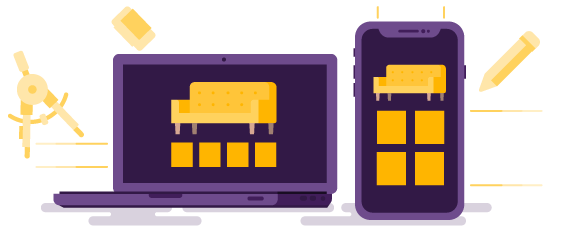
Gerar código com interface melhorada e total suporte a e-mails responsivos
A feature Gerar Código ensina as recomendações para as suas campanhas de e-mail marketing. É importante que conheça as principais funcionalidades.
Usando toda a inteligência do recomendações para e-mail
Nem todos que receberão a oferta estão necessariamente interessados no produto anunciado. Há consumidores que estão satisfeitos, enquanto outros, talvez, tenham um ticket médio mais baixo ou mais alto que o valor do lançamento.

Com a Recomendações para E-mail de forma inteligente é possível atingir todos esses consumidores. Veja como configurar:
Gerando o código, começo ao fim
Na seção do Recomendações para E-mail, você encontra a feature Gerar Código.
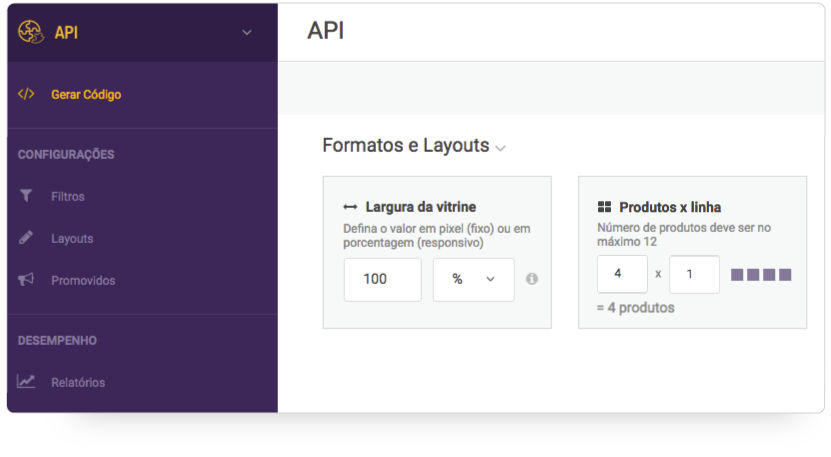
Em Formatos e Layouts, vai definir primeiro a largura da vitrine.

Com a última atualização, é possível ajustar a largura da vitrine responsiva (encaixa na tela do celular, tablet ou qualquer outro dispositivo).
Clique no box direito e selecione o símbolo de porcentagem (%) e depois no box esquerdo, insira a largura da vitrine. No caso dos e-mails, é 100%.
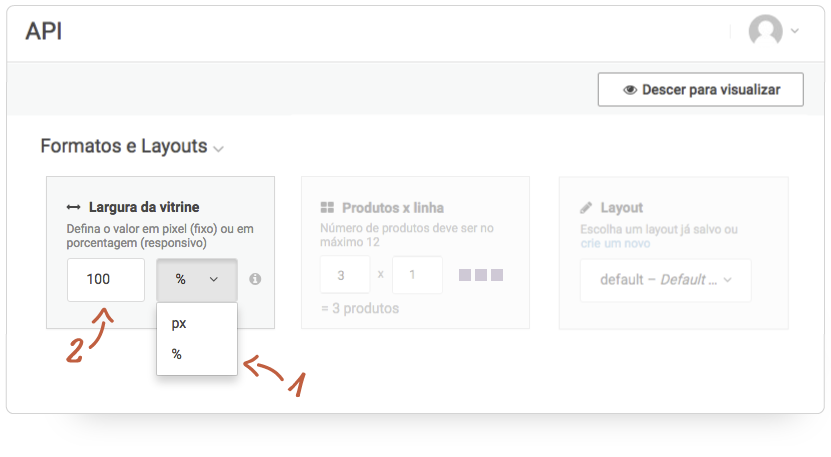
Há o botão fixo no topo da tela, que permite dar scroll automático até o fim da página com acesso ao código gerado.
Hora de escolher a quantidade de produtos exibidos por linha. O primeiro box se refere ao número de produtos e o segundo, quantidade de linhas.
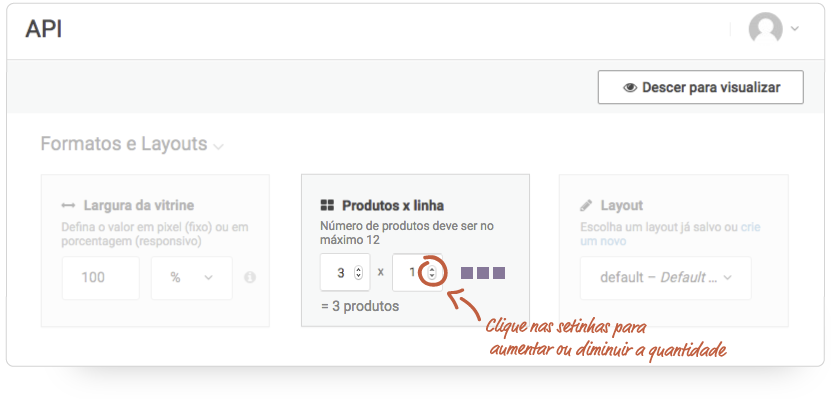
Ao lado, tem uma figura indicando quantos produtos estão exibidos na vitrine. É para não se perder.
Hora de escolher o layout das vitrines no seu e-mail. Se já possui pronto, clique no box e selecione. Mas, se não criou nenhum ainda, clique “crie um layout” que será direcionado para Criador de Layout.
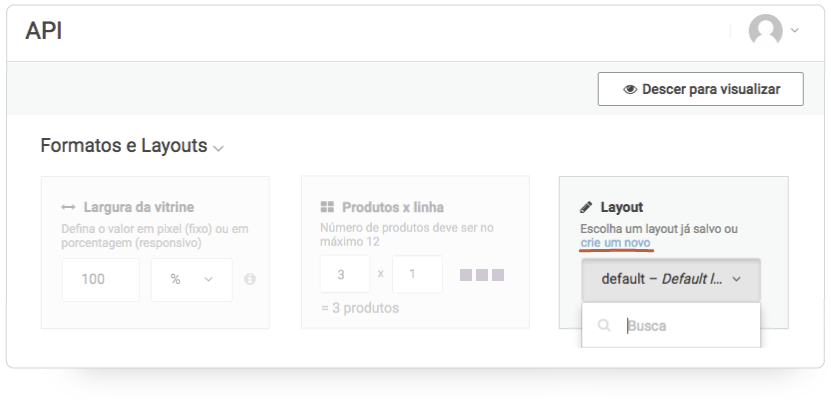
Lembrete
Vai gerar recomendações aos que não comprariam tal produto anunciado no banner. Escolha Estratégias e Filtros para o objetivo.
Recomendação baseada na navegação do usuário (user based)
As estratégias baseadas na navegação do usuário exibem produtos da loja que tenham aderência ao perfil de navegação (visitas, compras, adições ao carrinho, etc.) daquele usuário. São 5 opções para atender os variados objetivos.
Se essa estratégia for a sua escolha, ao selecionar uma das opções, a configuração de Filtros ficará disponível. As recomendações ficam mais específicas, o filtro deve seguir a mesma estratégia da recomendação. Quando criar selecione a opção Navegação do cliente como estratégia.
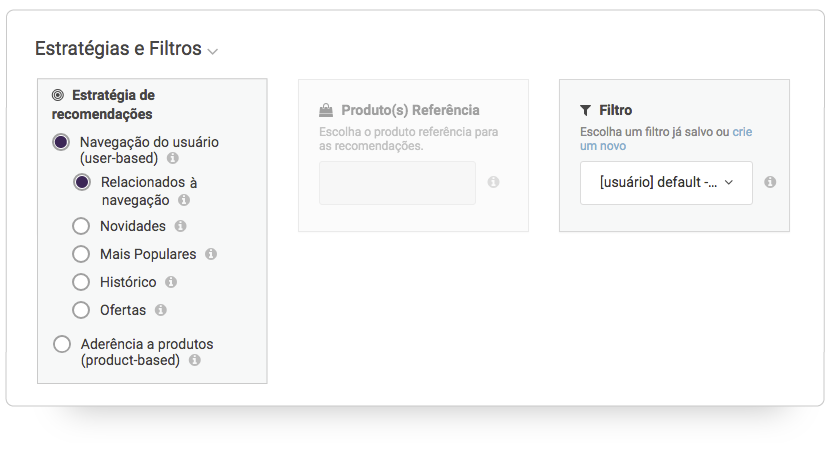
Recomendação com aderência a produtos (product based)
Neste tipo de estratégia, são exibidos produtos que:
- têm proximidade com o produto selecionado;
- são aderentes ao comportamento do usuário.
Ao selecionar a estratégia de Aderência a produtos (product-based) duas opções ficarão disponíveis:
- Similares, que recomendará produtos que tenham semelhança, ideal para quem não comprou o produto anunciado por algum motivo, mas talvez comprasse um outro mais barato ou de outro modelo.
- Complementares, que irá exibir itens que complementem o produto-referência. É a opção acertada para quem já tem um produto parecido com o ofertado e quer algo que componha com ele.
As duas opções de filtros beneficiam a estratégia escolhida, é possível criar duas vitrines para a mesma campanha, aproveitando as opções.
Após selecionar a opção, escolha o produto como referência. Clique sobre o campo e digite o nome ou o ID do produto.
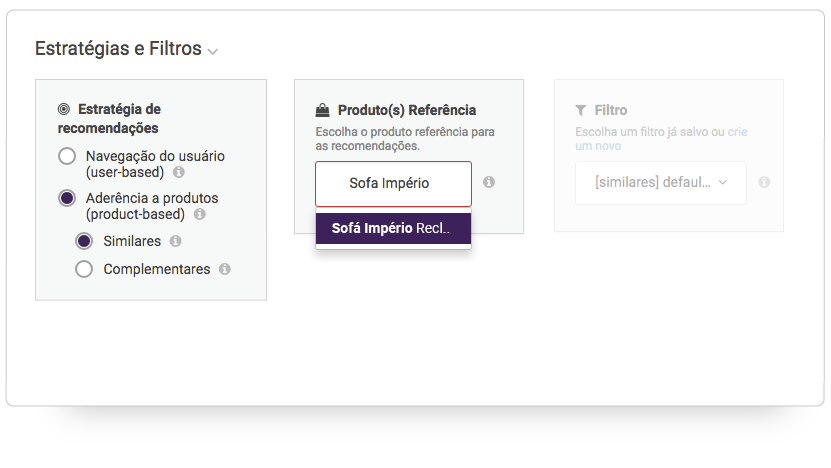
Depois de selecionado, aparecerá a opção de exibir o produto escolhido entre as recomendações. A campanha já é sob determinado produto com um banner dedicado a ele. Não queremos que repita entre as recomendações, não é mesmo? A ideia é justamente dar novas opções aos clientes da loja. ?
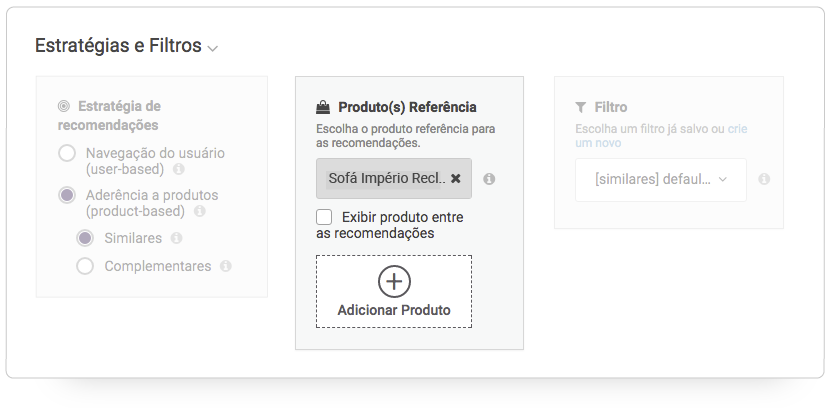
Em Filtro, há possibilidade de especificar mais as recomendações.
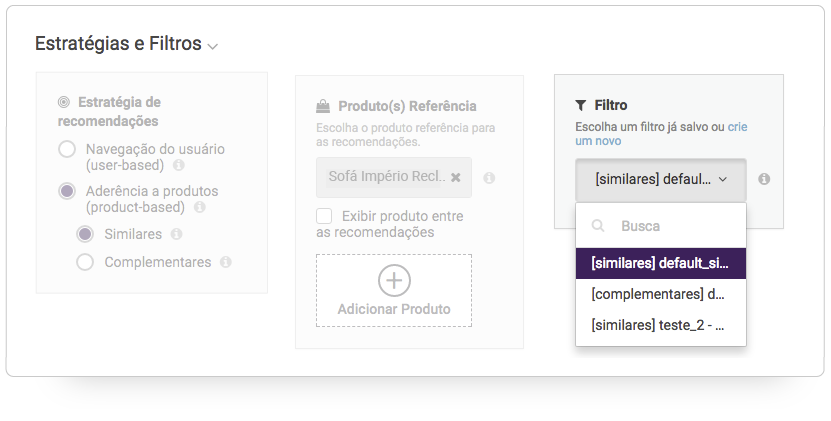
Atenção!
Se quiser que algum produto não apareça entre as recomendações ou promover algum produto específico, as funções Bloqueio de Produto e Promovidos ajudarão. Para inserir algum bloqueio de produto, clique sobre o campo e selecione a lista de bloqueio desejada ou insira o nome ou o ID do produto; e para inserir algum promovido, é só clicar sobre o box e pesquisar por ele.
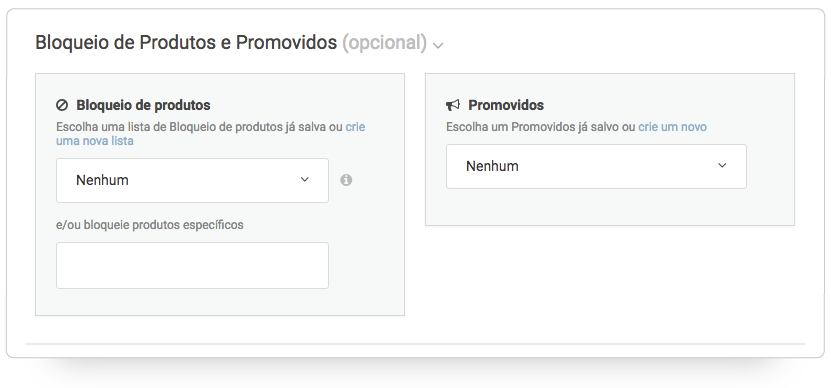

Caso não use alguma configuração, clique sobre o botão localizado ao lado do nome para ocultar. Dessa forma, visualiza o fluxo de trabalho e nenhuma outra configuração irá distrair. ?
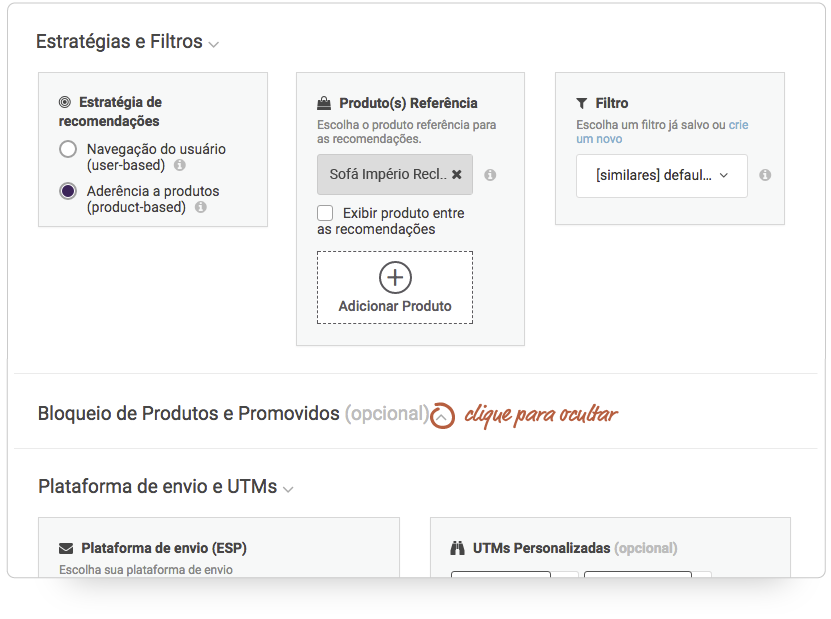
Para configurar a Plataforma de envio e UTMs, selecione a plataforma que já utiliza para o envio dos seus e-mails.
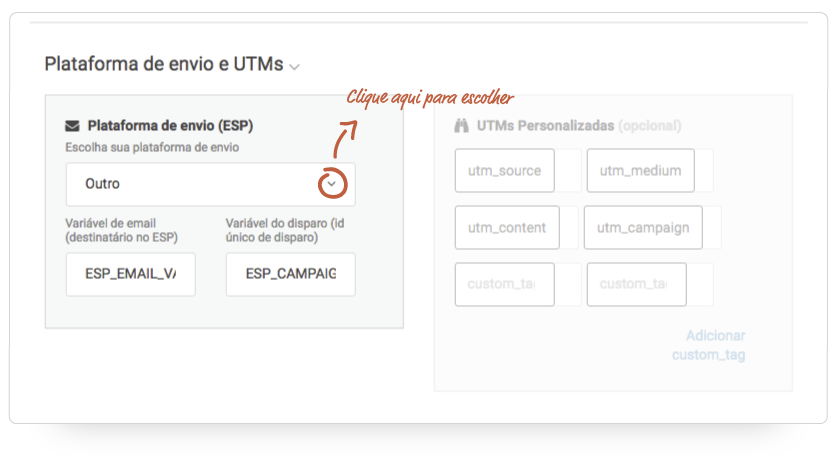
Caso queira criar UTMs próprias para acompanhar mais de perto o tráfego da campanha, preencha os campos apropriados da forma que mais te beneficiar.
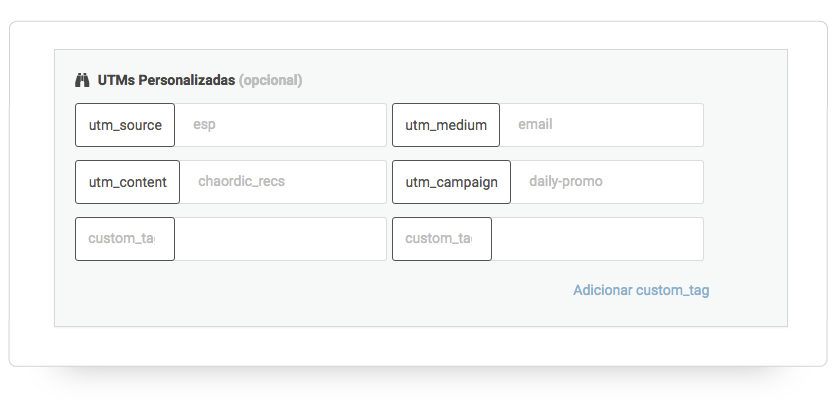
Pronto! Pode visualizar como ficará a vitrine de recomendações nos e-mails.
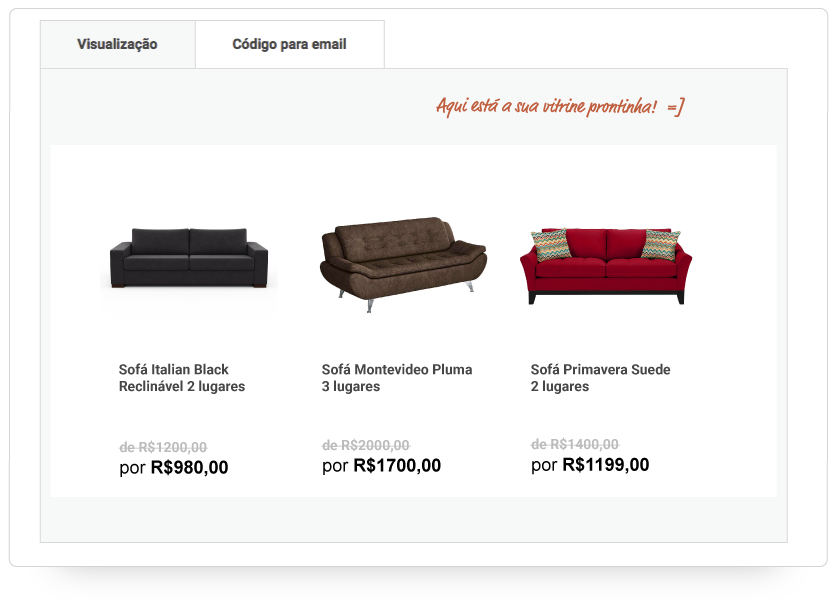
Para finalizar, copie o código HTML disponível na segunda aba e inserí-lo direto no e-mail, onde quiser.
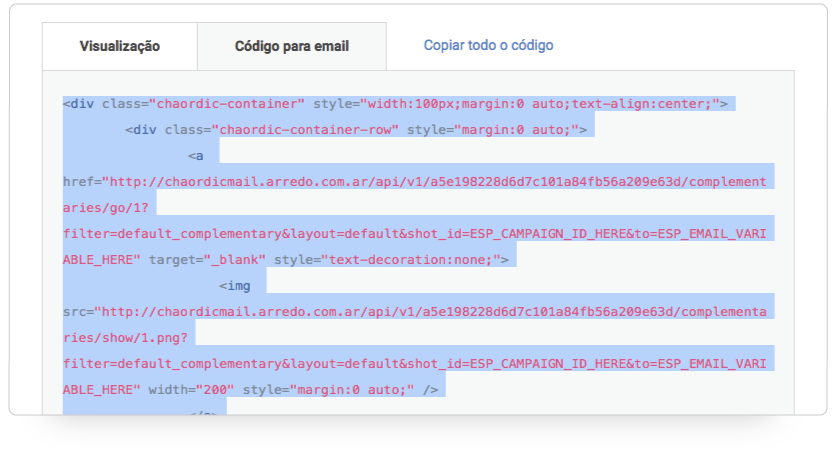
Prontinho!
